-
惠普打印机驱动如何安装
- 2023-05-09 09:40:43 来源:windows10系统之家 作者:爱win10
工具/原料:
系统版本:win10系统
品牌型号:联想 拯救者Y9000P
方法/步骤:
方法一:在官网中下载驱动
第一步:在搜索引擎中搜索惠普中国官网,在支持一栏中,选择【软件与驱动程序】
 第二步:选择【打印机】分类,在搜索框中输入你的打印机型号,点击【提交】,即可查找到你的打印机驱动。
第二步:选择【打印机】分类,在搜索框中输入你的打印机型号,点击【提交】,即可查找到你的打印机驱动。
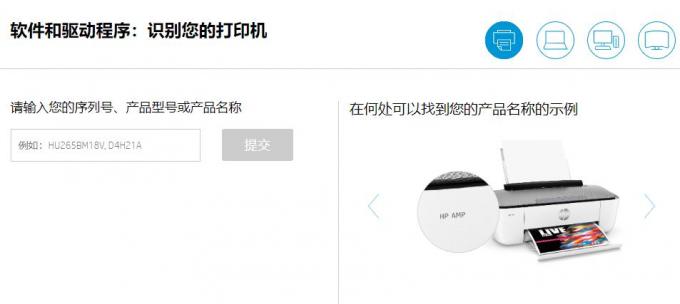
第三步:按照电脑的系统选择对应的打印机,win10即选择win10系统的驱动。
第四步:下载成功后,在文件夹中找到你存储驱动程序的位置,双击安装就可以了。
方法二:通过驱动人生软件安装
第一步:打开【驱动人生8】,点击【驱动管理】-【立即扫描】。驱动人生将自动扫描匹配对应的打印机驱动,无需自己搜索匹配。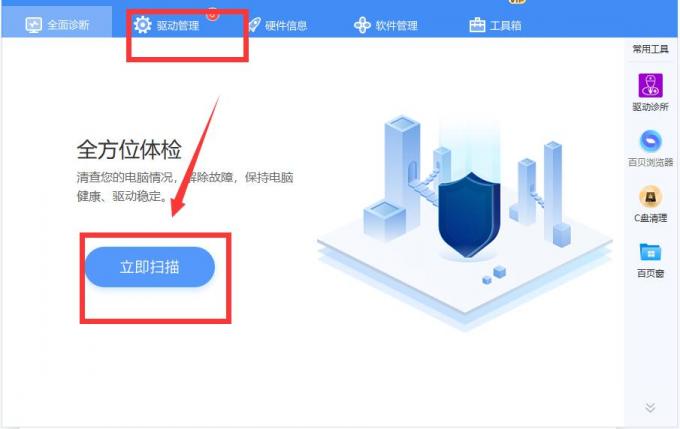
第二步:待扫描完成后,点击右侧的【升级驱动】即可下载惠普打印机的驱动,步骤简单且快速。

下载好驱动后连接电脑方法
第一步:将打印机连至电脑,打开电脑上的【控制面板】,进入【设备和打印机】。
第二步:点击【添加打印机】。
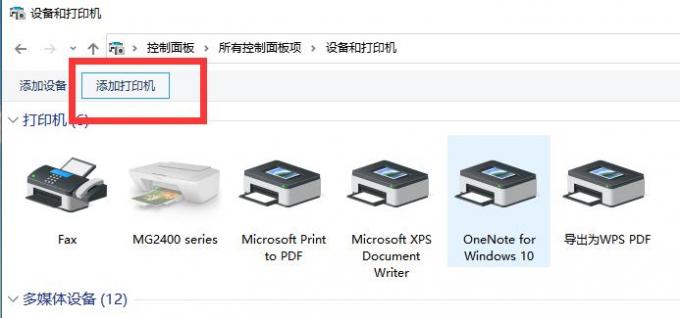
第三步:待扫描完成后,选择【连接到此计算机的本地打印机】,并且点击【自动检测并安装即插即用的打印机】。
 总结:上文就是小编关于就是惠普打印机驱动下载安装的具体操作步骤教程,希望以上的介绍能够为更多有需要的用户提供到帮助。
总结:上文就是小编关于就是惠普打印机驱动下载安装的具体操作步骤教程,希望以上的介绍能够为更多有需要的用户提供到帮助。
猜您喜欢
- 笔者教你8000元电脑配置推荐..2019-01-11
- windows7激活秘银2022-11-23
- 免去windows7激活密匙如何下载..2022-11-03
- 苹果激活查询教程2022-07-26
- 微信怎么发纯文字,小编告诉你微信怎么..2018-07-24
- 如何获取cad2008激活码?2022-08-09
相关推荐
- 微信群怎么显示名字 2015-04-21
- 密钥无法激活windows7怎么办 2022-11-28
- 关于电脑重做系统大概花多钱.. 2022-12-21
- office2010激活密钥永久免费版分享.. 2022-08-15
- 关于电脑无法正常启动了怎么办.. 2023-02-03
- imessage是什么,小编告诉你苹果imessa.. 2018-08-01





 魔法猪一健重装系统win10
魔法猪一健重装系统win10
 装机吧重装系统win10
装机吧重装系统win10
 系统之家一键重装
系统之家一键重装
 小白重装win10
小白重装win10
 必应输入法 v1.1 下载(全拼双拼混合输入)
必应输入法 v1.1 下载(全拼双拼混合输入)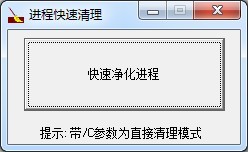 进程快速清理1.0绿色版(系统多余进程清理器)
进程快速清理1.0绿色版(系统多余进程清理器) 电脑公司ghost Win7系统下载32位纯净版1806
电脑公司ghost Win7系统下载32位纯净版1806 最新深度技术 ghost xp sp3 2014年4月版
最新深度技术 ghost xp sp3 2014年4月版  Photoscape Portable v3.6单文件绿色中文版 (国外的光影魔术手)
Photoscape Portable v3.6单文件绿色中文版 (国外的光影魔术手) PPS影音 v3.1.0.1065 去广告版 (PPS官方播放器)
PPS影音 v3.1.0.1065 去广告版 (PPS官方播放器) 小白系统 gho
小白系统 gho 雨林木风ghos
雨林木风ghos 萝卜家园win1
萝卜家园win1 老毛桃ghost
老毛桃ghost  Windows XP系
Windows XP系 深度技术Ghos
深度技术Ghos 谷歌浏览器45
谷歌浏览器45 谷歌浏览器(C
谷歌浏览器(C 粤公网安备 44130202001061号
粤公网安备 44130202001061号